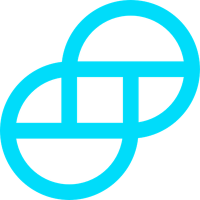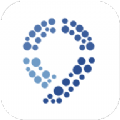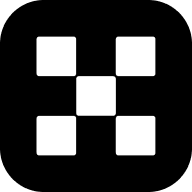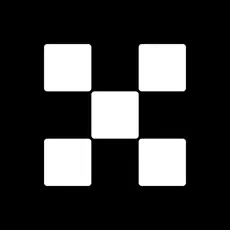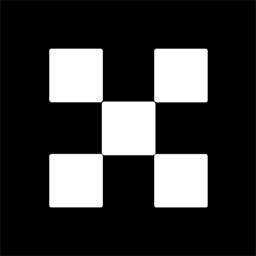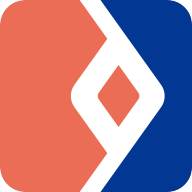win10系统用了很久了还是麻烦?分享一点操作小技巧
时间:2018-05-03 来源:互联网 浏览量:492
现在越来越多的用户使用上了Win10系统,还是有不少用户觉得Win10系统不是太好用,不太方便,大部分是使用习惯问题。下面分享一下Windows10系统几个小技巧,希望学会这些技巧之后,能够使用的更好。欢迎大家讨论,共同进步!
桌面图标设置
打开系统桌面只有回收站怎么办?
【右键桌面空白处->个性化->主题->桌面图标设置】
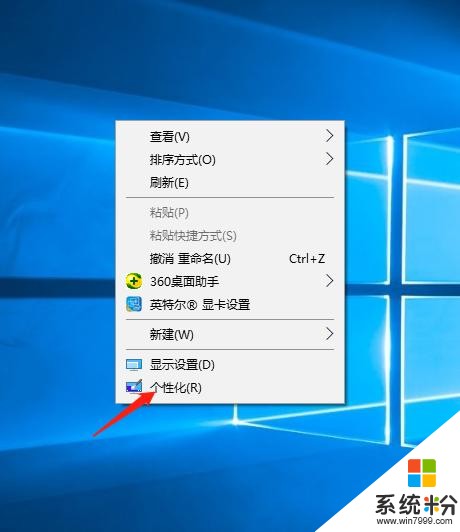
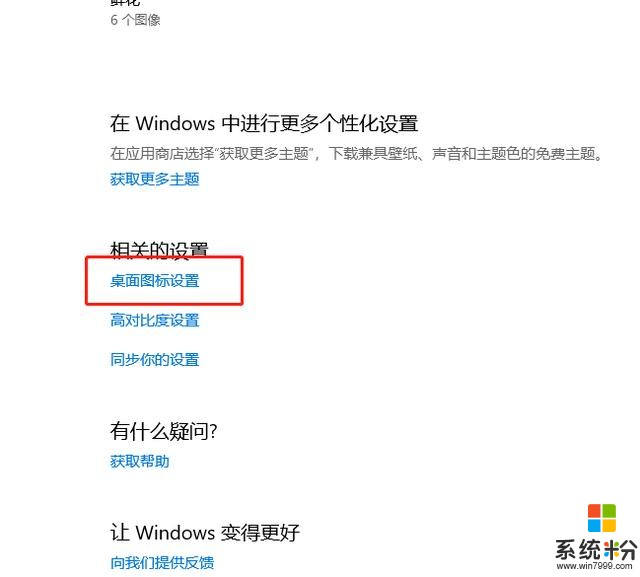
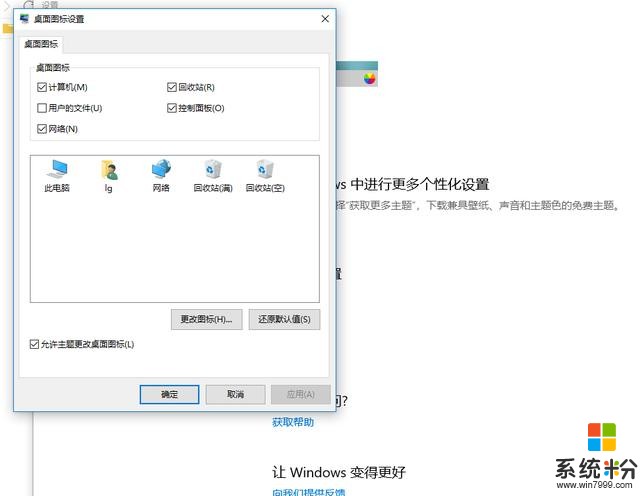
关闭自动更新功能
Win10系统怎么关闭自动更新功能
操作:按住WIN+R 打开运行或直接在小娜搜索框中输入 services.msc回车->下拉找到“Windows updata”双击进入->将启动类型调整至“禁用”->确定并应用
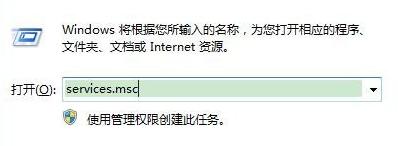
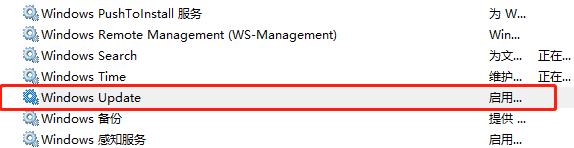
开启自带屏幕录制
点击“开始” 按钮,然后依次选择“Windows 附件”>“步骤记录器”或者 Windows 键+G 键,也可以唤出这个功能
这是一款简易版桌面录像应用。不仅使用方便,而且在视频清晰度及文件大小方面也很出色。最关键的是,它是完全免费的,没试过的赶紧试试吧。
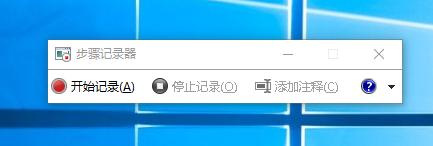
农历天气
最新版Win10日历增加了很多功能,比方说大家期盼已久的农历、节气、天气、天干地支等都已经可以在新版日历中找到。具体位置是,“设置”→“日历设置”→“备用日历”可以打开农历、天干地支,主面板→“更多日历”→“中国”可以打开节日、节气,“设置”→“天气设置”可以打开天气预报等等。
此外新版中还专门加入了一项“Cortana提醒”,也就是说由Cortana建立的提醒今后也可以用日历直接查看与管理了。
CMD直接粘贴
Win10版CMD有了很多改进,比方说你可以直接通过Ctrl+C、Ctrl+V来实现命令项的复制与粘贴,此外双击最大化、文件夹拖拽输入也让日常操作多了很多便利。
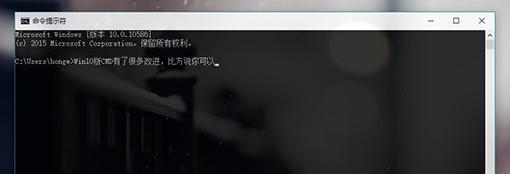
自动系统维护
想让系统高效运行自然免不了维护,传统方式是通过人工手工操作,费时费力。右击开始按钮,进入传统版“控制面板”,然后打开“系统和安全”→“安全性与维护”→“维护”,更改里面的维护设置即可。
除了自定义维护时间外,这项功能还能通过设置唤醒功能,让计算器在晚间自动维护,非常方便。
任务视图
Win + Tab可以打开任务视图,可以非常方便管理后台运行程序
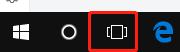
快速锁屏

快速退出程序

当你正在浏览某个东西时,却来不及点击叉键时,这时候只需要按下键盘上的windows键不放然后再按D键,即可快速退出程序。